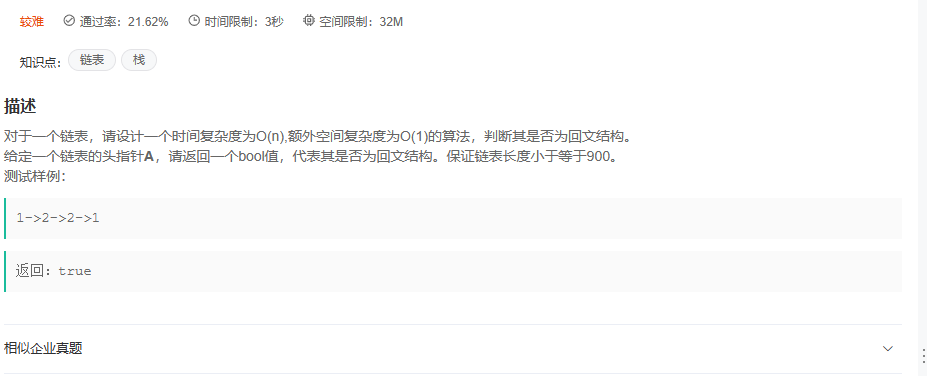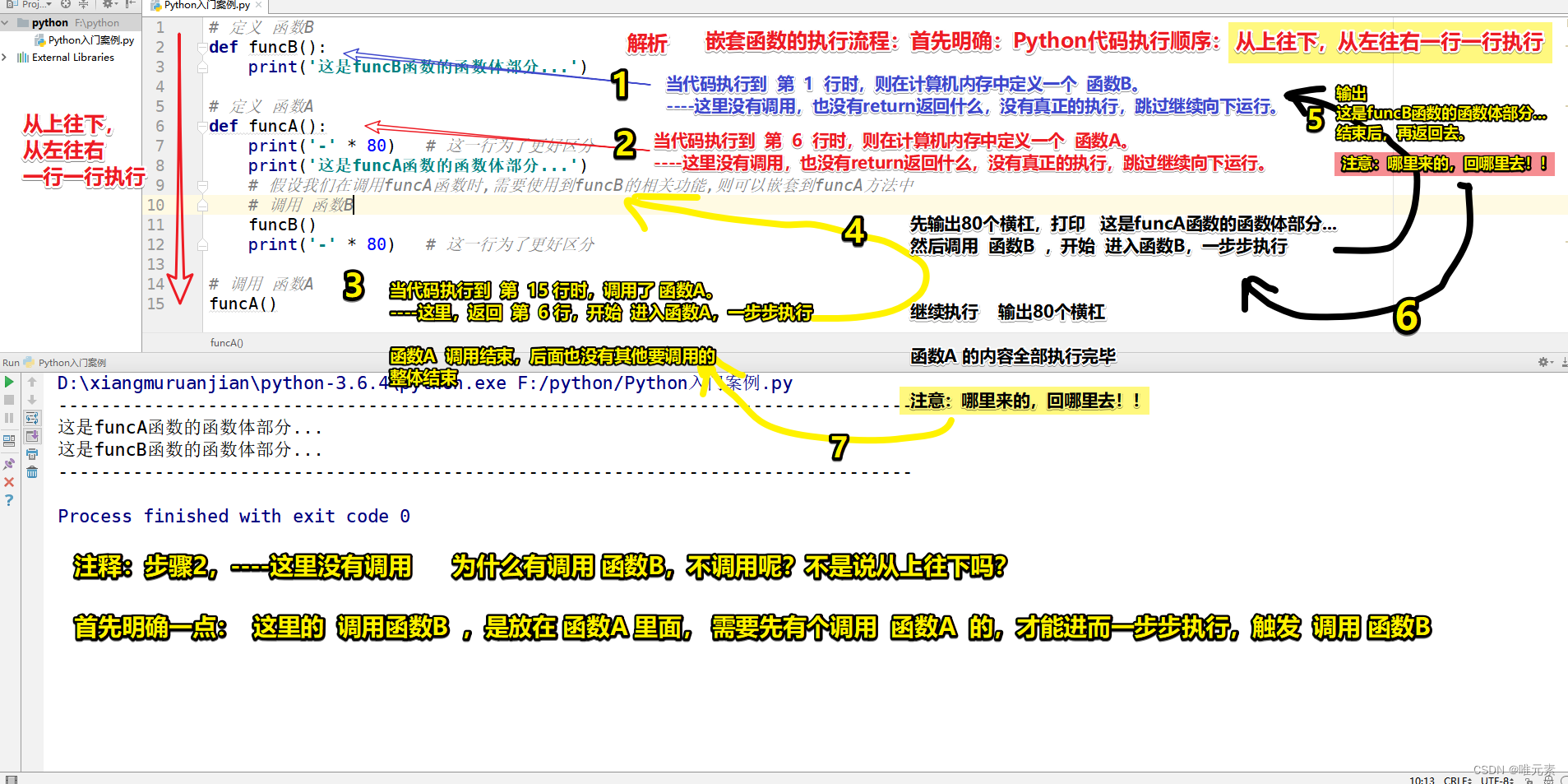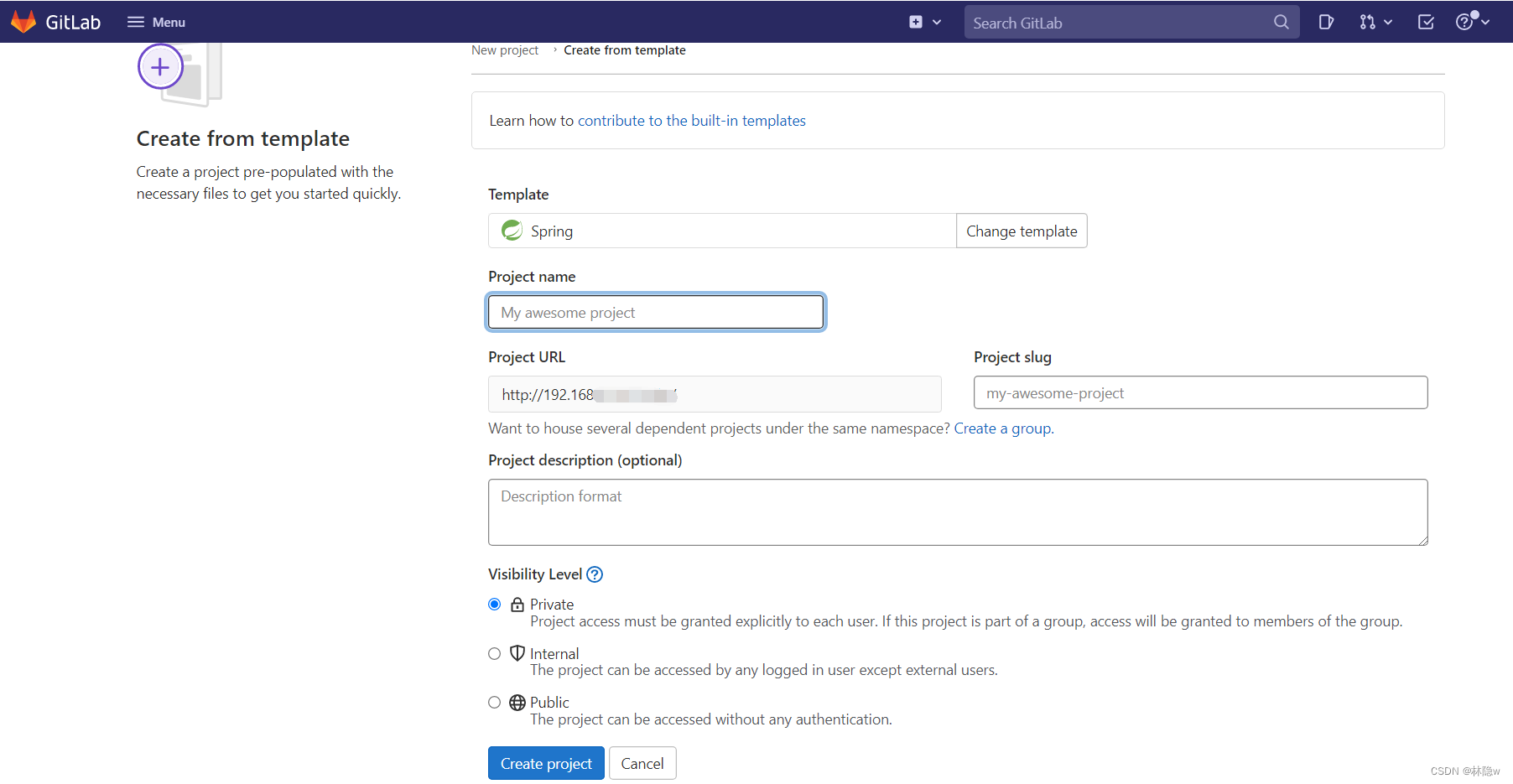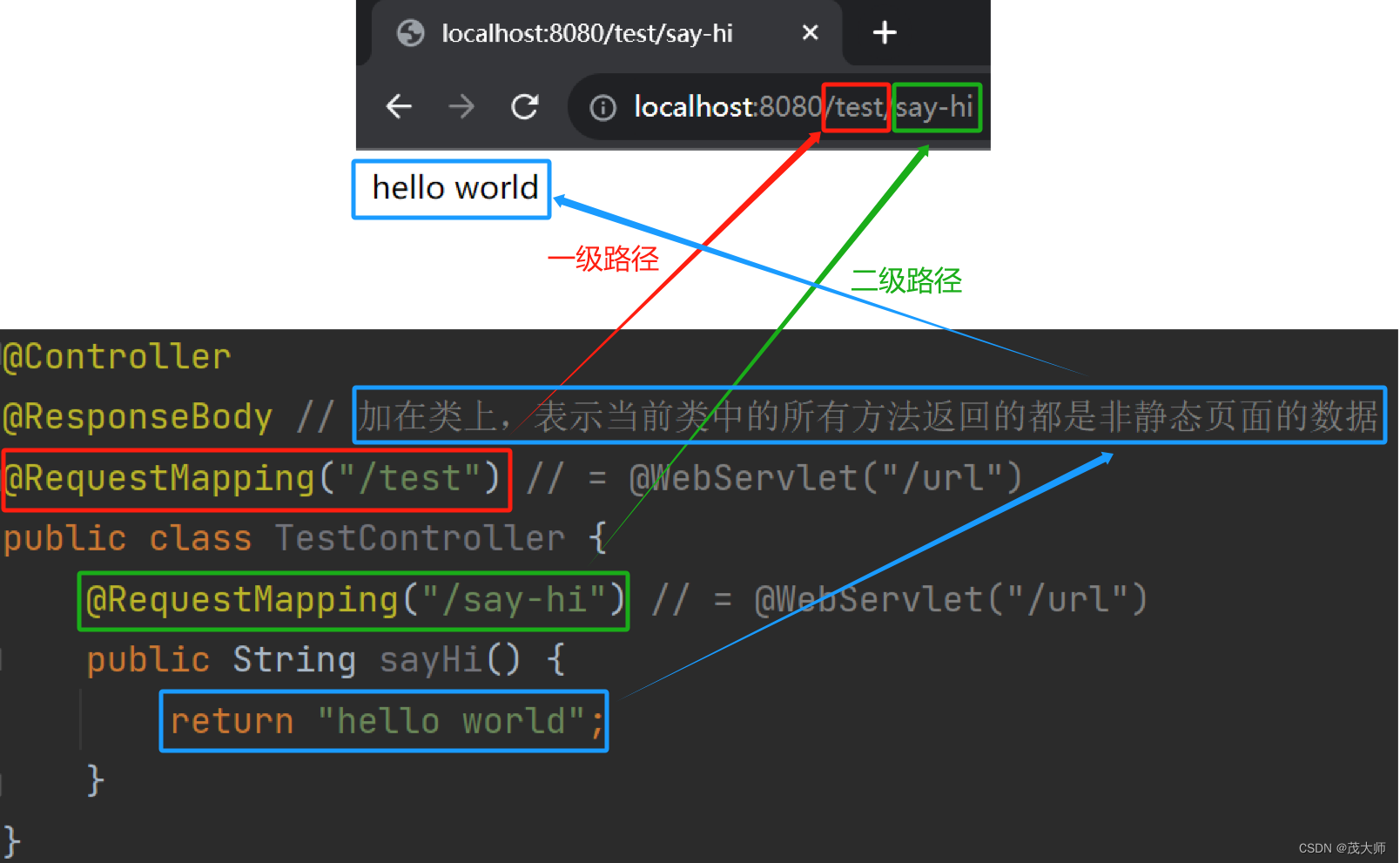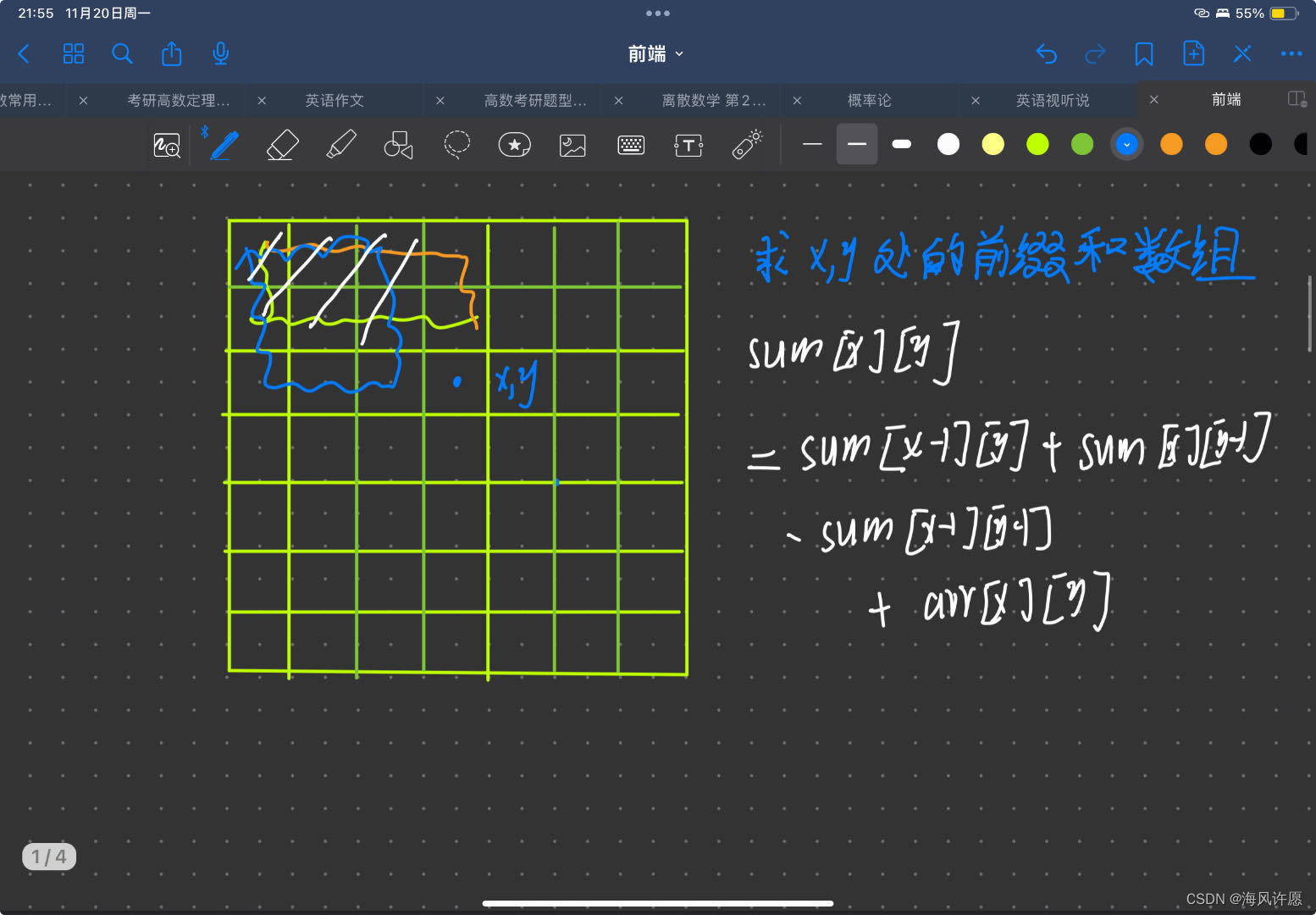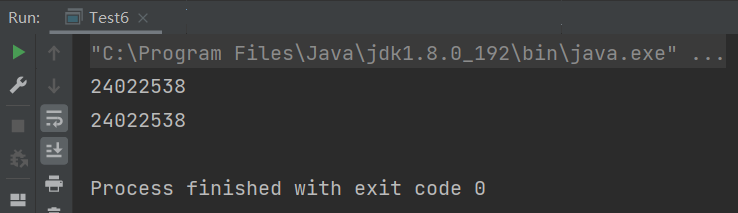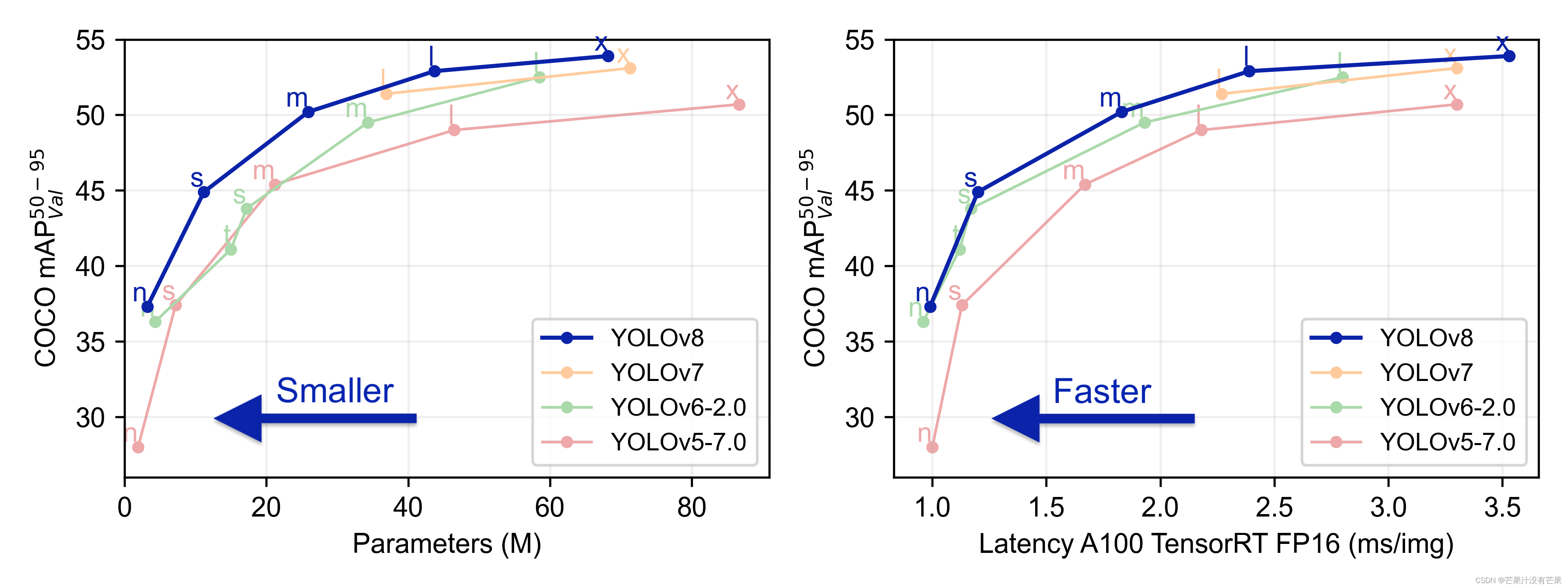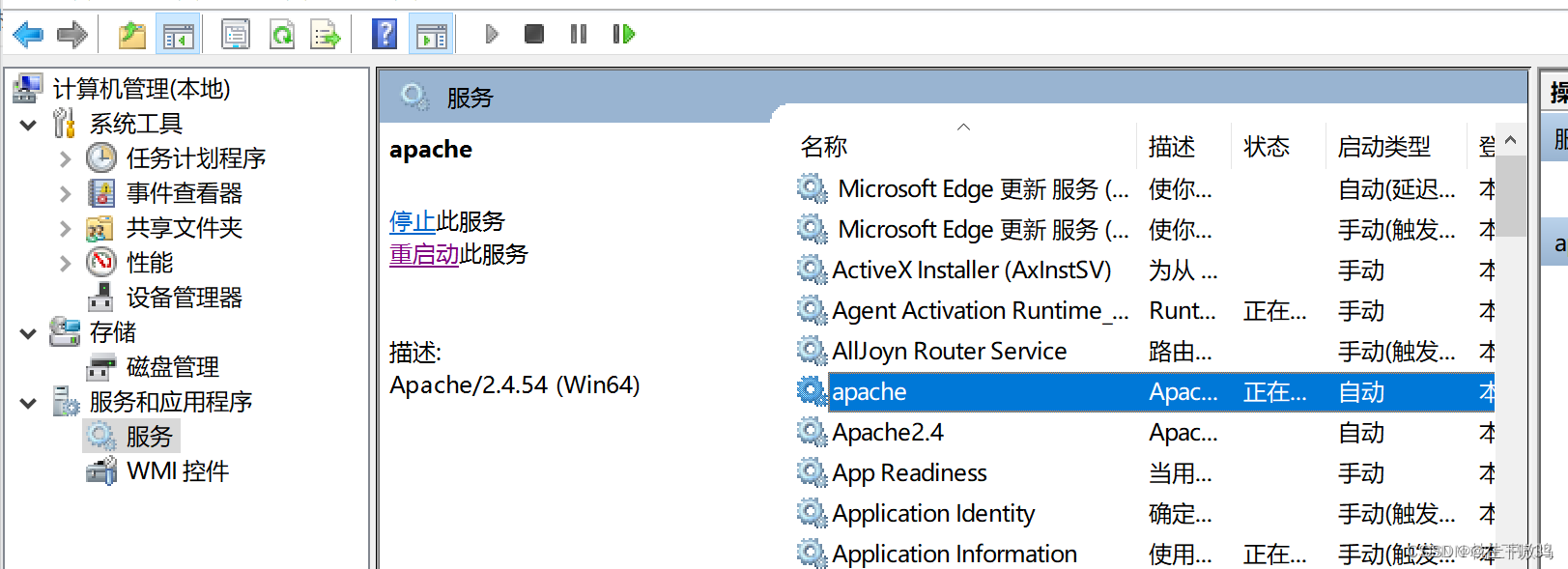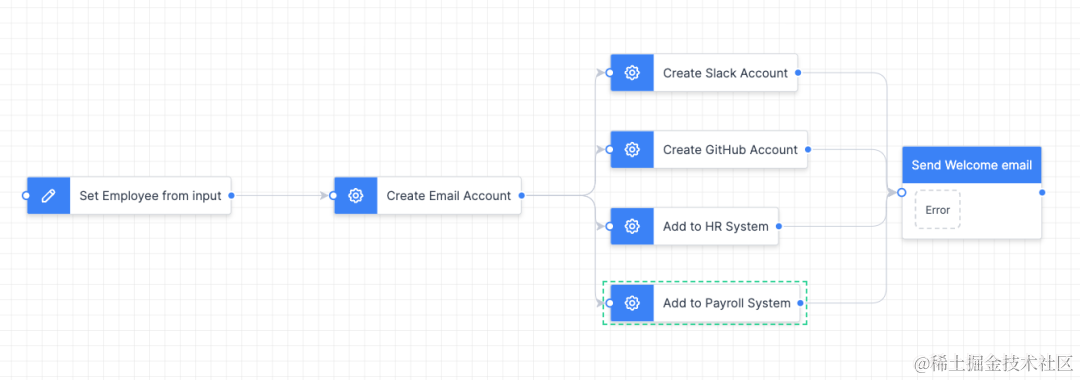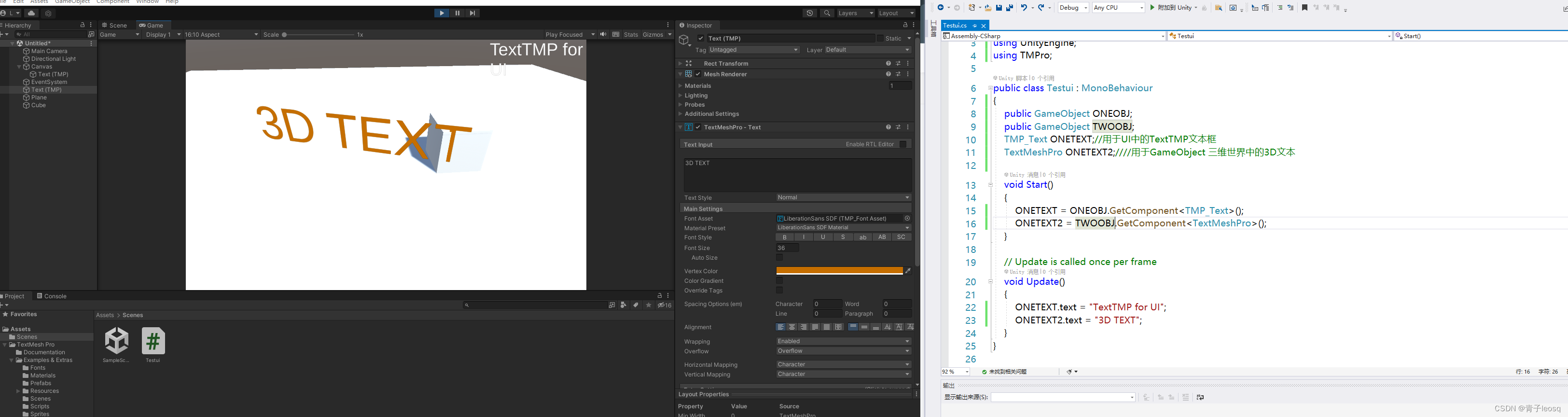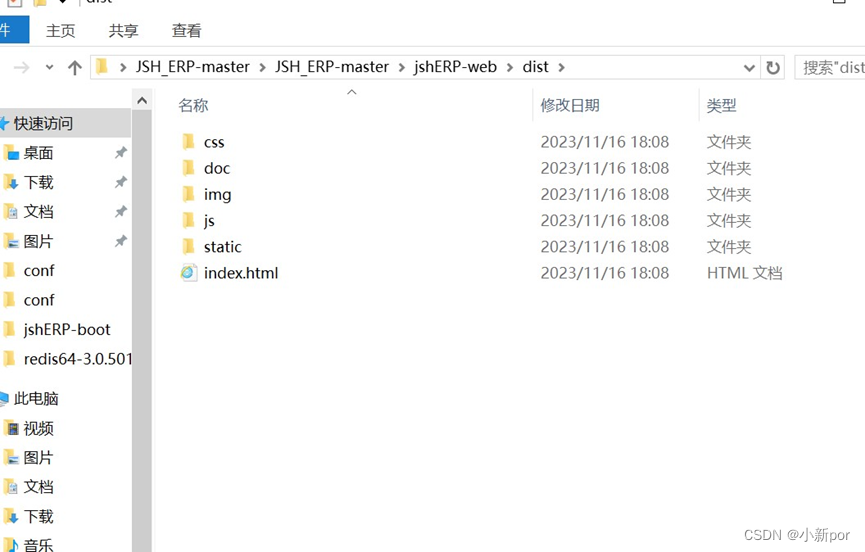Secure Shell(SSH) 是由 IETF(The Internet Engineering Task Force) 制定的建立在应用层基础上的安全网络协议。它是专为远程登录会话(甚至可以用Windows远程登录Linux服务器进行文件互传)和其他网络服务提供安全性的协议,可有效弥补网络中的漏洞。通过SSH,可以把所有传输的数据进行加密,也能够防止DNS欺骗和IP欺骗。还有一个额外的好处就是传输的数据是经过压缩的,所以可以加快传输的速度。目前已经成为Linux系统的标准配置。
SSH只是一种协议,存在多种实现,既有商业实现,也有开源实现。本文主要介绍OpenSSH免费开源实现在Ubuntu中的应用,如果要在Windows中使用SSH,需要使用另一个软件PuTTY。
1、SSH的安全机制
SSH之所以能够保证安全,原因在于它采用了非对称加密技术(RSA)加密了所有传输的数据。
传统的网络服务程序,如FTP、Pop和Telnet其本质上都是不安全的;因为它们在网络上用明文传送数据、用户帐号和用户口令,很容易受到中间人(man-in-the-middle)攻击方式的攻击。就是存在另一个人或者一台机器冒充真正的服务器接收用户传给服务器的数据,然后再冒充用户把数据传给真正的服务器。
但并不是说SSH就是绝对安全的,因为它本身提供两种级别的验证方法:
第一种级别(基于口令的安全验证):只要你知道自己帐号和口令,就可以登录到远程主机。所有传输的数据都会被加密,但是不能保证你正在连接的服务器就是你想连接的服务器。可能会有别的服务器在冒充真正的服务器,也就是受到“中间人攻击”这种方式的攻击。
第二种级别(基于密钥的安全验证):你必须为自己创建一对密钥,并把公钥放在需要访问的服务器上。如果你要连接到SSH服务器上,客户端软件就会向服务器发出请求,请求用你的密钥进行安全验证。服务器收到请求之后,先在该服务器上你的主目录下寻找你的公钥,然后把它和你发送过来的公钥进行比较。如果两个密钥一致,服务器就用公钥加密“质询”(challenge)并把它发送给客户端软件。客户端软件收到“质询”之后就可以用你的私钥在本地解密再把它发送给服务器完成登录。与第一种级别相比,第二种级别不仅加密所有传输的数据,也不需要在网络上传送口令,因此安全性更高,可以有效防止中间人攻击。
2、SSH的安装
SSH分为客户端 openssh-client 和服务器 openssh-server,可以利用以下命令确认电脑上是否安装了客户端和服务器。
dpkg -l | grep ssh
如果只是想远程登陆别的机器只需要安装客户端(Ubuntu默认安装了客户端),如果要开放本机的SSH服务就需要安装服务器。
sudo apt-get install openssh-client
sudo apt-get install openssh-server
启动服务器的SSH服务
首先确认ssh-server是否已经启动了
ps -e | grep ssh
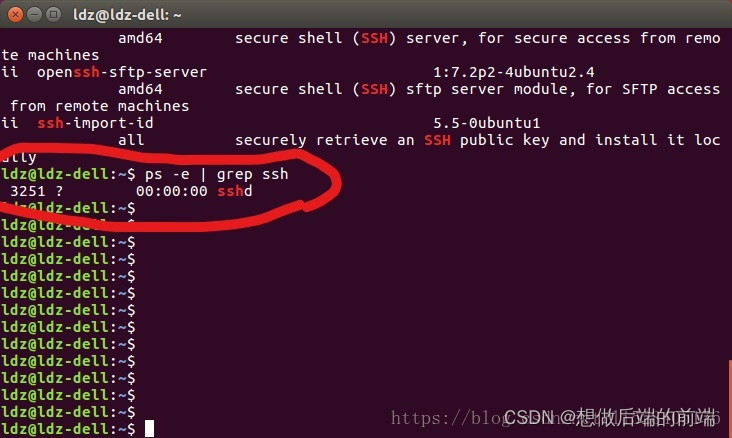
如图,sshd 表示ssh-server已经启动了。如果没有启动,可以使用如下命令启动:
sudo /etc/init.d/ssh start
停止和重启ssh服务的命令如下:
sudo /etc/init.d/ssh stop #server停止ssh服务
sudo /etc/init.d/ssh restart #server重启ssh服务
接下来就可以进行使用客户机远程登录服务器了~
3、SSH两种级别的远程登录
3.1 口令登录
口令登录非常简单,只需要一条命令,命令格式为: ssh 客户端用户名@服务器ip地址 :
ssh ldz@192.168.0.1
如果需要调用图形界面程序可以使用 -X 选项:
ssh -X ldz@192.168.0.1
如果客户机的用户名和服务器的用户名相同,登录时可以省略用户名。
ssh 192.168.0.1
还要说明的是,SSH服务的默认端口是22,也就是说,如果你不设置端口的话登录请求会自动送到远程主机的22端口。我们可以使用 -p 选项来修改端口号,比如连接到服务器的1234端口:
ssh -p 1234 ldz@192.168.0.1
客户机必须要知道服务器的ip地址。可以在服务器端电脑上利用 ifconfig 命令查看该机的ip地址:
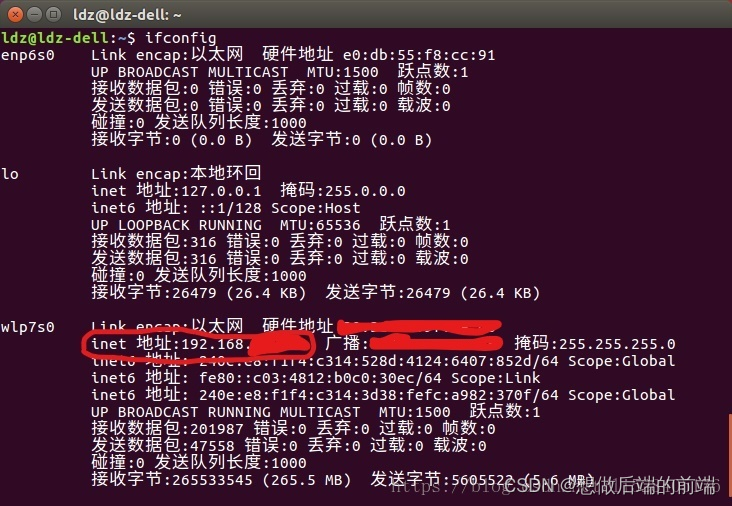
如果是第一次登录远程主机,系统会给出下面提示:

意思是,该远程主机的真实性无法确定,其公钥指纹为 SHA256:FFobshqrGOachj7Xp4LsJ9+xkNBlyyOe8ZIPl7K+qQI,确定想要继续连接吗?
输入yes即可。这时系统会提示远程主机被添加到已知主机列表。

然后会要求我们输入远程主机的密码,输入的密码正确就可以成功登录了。命令提示符会修改为远程主机的提示符,现在开始,终端中输入的命令都将在服务器中执行。
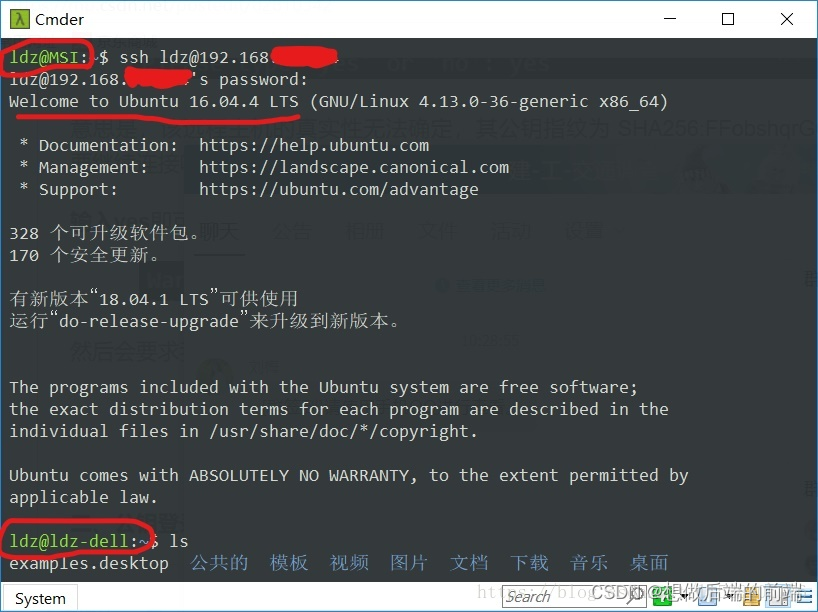
我们可以通过 Ctrl+D 或者 exit 命令退出远程登录。
3.2 公钥登录
每次登录远程主机都需要输入密码是很不方便的,如果想要省去这一步骤,可以利用密钥对进行连接,还可以提高安全性。
- 在本机生成密钥对
使用ssh-keygen命令生成密钥对:
ssh-keygen -t rsa #-t表示类型选项,这里采用rsa加密算法
然后根据提示一步步的按enter键即可(其中有一个提示是要求设置私钥口令passphrase,不设置则为空,这里看心情吧,如果不放心私钥的安全可以设置一下),执行结束以后会在 /home/当前用户 目录下生成一个 .ssh 文件夹,其中包含私钥文件 id_rsa 和公钥文件 id_rsa.pub。
- 将公钥复制到远程主机中
使用ssh-copy-id命令将公钥复制到远程主机。ssh-copy-id会将公钥写到远程主机的 ~/ .ssh/authorized_key 文件中
ssh-copy-id ldz@192.168.0.1
经过以上两个步骤,以后再登录这个远程主机就不用再输入密码了。
4、SSH的高级应用
4.1 使用远程主机不中断的跑程序
当我们利用ssh在远程主机上跑程序的时候,只要关闭了终端就会中断ssh连接,然后远程主机上正在跑的程序或者服务就会自动停止运行。我们可以利用 nohup + 需要运行的程序 使运行的程序在切断ssh连接的时候仍然能够继续在远程主机中运行。nohup即no hang up(不挂起)
4.2 SSH数据传输
SSH不仅可以用于远程主机登录,还可以直接在远程主机上执行操作。
ssh user@host 'mkdir -p .ssh && cat >> .ssh/authorized_keys' < ~/.ssh/id_rsa.pub
单引号中间的部分,表示在远程主机上执行的操作;后面的输入重定向,表示数据通过SSH传向远程主机。
这就是说,SSH可以在用户和远程主机之间,建立命令和数据的传输通道,因此很多事情都可以通过SSH来完成。
4.3 scp 跨机远程拷贝
scp是secure copy的简写,用于在Linux下进行远程拷贝文件的命令,和它类似的命令有cp,不过cp只是在本机进行拷贝不能跨服务器,而且scp传输是加密的。可能会稍微影响一下速度。两台主机之间复制文件必需得同时有两台主机的复制执行帐号和操作权限。
scp命令参数:
- -1 强制scp命令使用协议ssh1
- -2 强制scp命令使用协议ssh2
- -4 强制scp命令只使用IPv4寻址
- -6 强制scp命令只使用IPv6寻址
- -B 使用批处理模式(传输过程中不询问传输口令或短语)
- -C 允许压缩。(将-C标志传递给ssh,从而打开压缩功能)
- -p 留原文件的修改时间,访问时间和访问权限。
- -q 不显示传输进度条。
- -r 递归复制整个目录。
- -v 详细方式显示输出。scp和ssh(1)会显示出整个过程的调试信息。这些信息用于调试连接,验证和配置问题。
- -c cipher 以cipher将数据传输进行加密,这个选项将直接传递给ssh。
- -F ssh_config 指定一个替代的ssh配置文件,此参数直接传递给ssh。
- -i identity_file 从指定文件中读取传输时使用的密钥文件,此参数直接传递给ssh。
- -l limit 限定用户所能使用的带宽,以Kbit/s为单位。
- -o ssh_option 如果习惯于使用ssh_config(5)中的参数传递方式,
- -P port 注意是大写的P, port是指定数据传输用到的端口号
- -S program 指定加密传输时所使用的程序。此程序必须能够理解ssh(1)的选项。
scp一般有六种使用方法
- 本地复制远程文件:(把远程的文件复制到本地)
scp root@www.test.com:/val/test/test.tar.gz /val/test/test.tar.gz
- 远程复制本地文件:(把本地的文件复制到远程主机上)
scp /val/test.tar.gz root@www.test.com:/val/test.tar.gz
- 本地复制远程目录:(把远程的目录复制到本地)
scp -r root@www.test.com:/val/test/ /val/test/
- 远程复制本地目录:(把本地的目录复制到远程主机上)
scp -r ./ubuntu_env/ root@192.168.0.111:/home/pipi
pika:/media/pika/files/machine_learning/datasets$scp -r SocialNetworks/ piting@192.168.0.172:/media/data/pipi/datasets
- 本地复制远程文件到指定目录:(把远程的文件复制到本地)
scp root@www.test.com:/val/test/test.tar.gz /val/test/
- 远程复制本地文件到指定目录:(把本地的文件复制到远程主机上)
scp /val/test.tar.gz root@www.test.com:/val/